
Windows 10 ไม่รวมถึงผล 3D ในซอฟต์แวร์ Windows รุ่นก่อน ๆ แพลตฟอร์มเหล่านั้นที่มี Windows Aero มีตัวสลับหน้าต่าง Flip 3D Alt + Tab อย่างไรก็ตามคุณยังสามารถเพิ่มเอฟเฟ็กต์ 3D ลงใน Windows 10 ได้ด้วย T3Desk 2015
T3Desk 2015 เป็นซอฟต์แวร์ที่เพิ่มหน้าต่าง 3D ให้กับเดสก์ท็อป ด้วย T3Desk คุณสามารถพลิกและหมุนหน้าต่างบนเดสก์ทอปของคุณได้ แพคเกจนี้มีสองเวอร์ชั่นและคุณสามารถเพิ่มเวอร์ชันฟรีแวร์มาตรฐานเพื่อชนะ 10, 8, 7 และ Vista จากเว็บไซต์ของซอฟต์แวร์ คลิกปุ่ม ดาวน์โหลด / ติดตั้งที่ มีเพื่อบันทึกการตั้งค่าและเพิ่มโปรแกรมลงใน Windows จากนั้นให้เปิดหน้าต่าง T3Desk 2015 ด้านล่าง
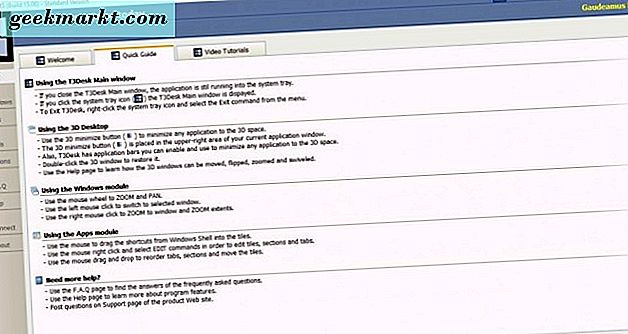
หน้าต่าง T3Desk 2015 มีไอคอนใหม่ข้างปุ่ม ย่อเล็กสุดที่ แสดงในภาพรวมด้านล่าง ขณะนี้คุณสามารถหาปุ่มดังกล่าวในหน้าต่างซอฟต์แวร์ทั้งหมดเมื่อ T3Desk กำลังทำงานอยู่ การคลิกที่ปุ่มนี้จะสลับหน้าต่างที่ใช้งานไปยังโหมด 3D
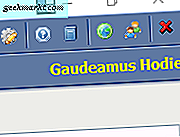
กดปุ่มนี้เพื่อเปลี่ยนหน้าต่างซอฟต์แวร์จาก 2D เป็น 3D เช่นเดียวกับภาพนิ่งด้านล่าง ตอนนี้คุณสามารถหมุนหน้าต่างนั้นได้ด้วยการเลื่อนเคอร์เซอร์ไปเหนือเมาส์และกดปุ่มเมาส์ขวา เลื่อนเคอร์เซอร์ไปในขณะที่กดปุ่มขวาเพื่อหมุนหน้าต่าง
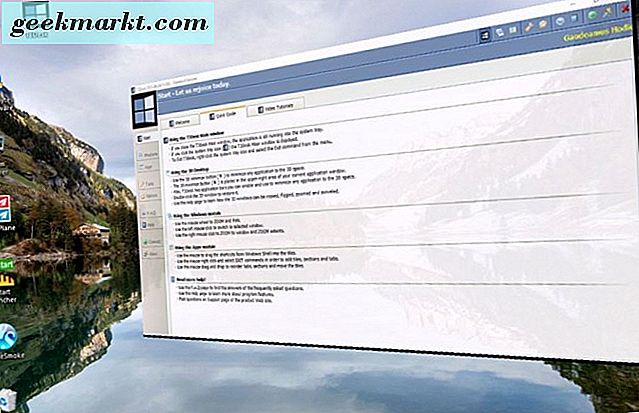
นอกจากนี้คุณยังสามารถซูมเข้าและออกจากหน้าต่าง ม้วนเมาส์กลางเพื่อซูมเข้าและออก นอกจากนี้คุณสามารถวางหน้าต่าง 3D ไว้ด้านอื่น ๆ ตามที่แสดงด้านล่าง
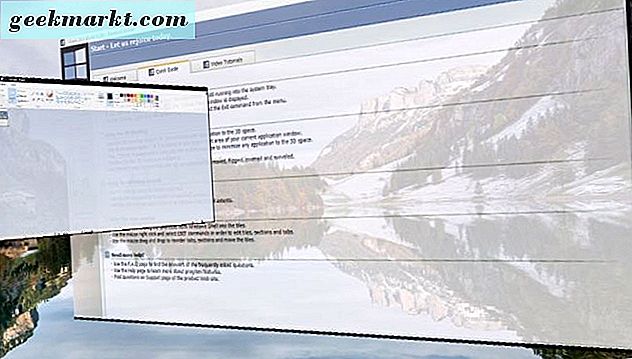
ไอคอนแถบงาน T3Desk มีภาพขนาดย่อสำหรับหน้าต่าง 3D เลื่อนเคอร์เซอร์ไปที่มันเพื่อเปิดตัวอย่างภาพตัวอย่างด้านล่างและเลือกหน้าต่างจากที่นี่
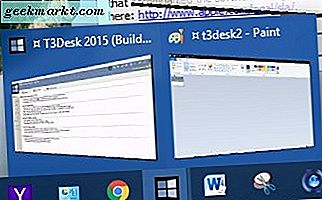
คุณสามารถเปลี่ยนกลับเป็น 2D ได้ด้วยการคลิกขวาภายในหน้าต่างและเลือก คืนค่า หรือคลิกขวาที่ไอคอนถาดระบบ T3Desk และเลือก เรียกคืนทั้งหมด ซึ่งจะเปลี่ยนหน้าต่าง 3D ทั้งหมดกลับเป็น 2D
หากต้องการปรับแต่งหน้าต่าง 3D เพิ่มเติมให้คลิก ตัวเลือก ที่ด้านซ้ายของหน้าต่าง T3Desk จากนั้นเลือกแท็บเดสก์ท็อป 3D เพื่อเปิดแท็บด้านล่าง คุณยังสามารถกำหนดค่าการแสดงผลการเปลี่ยนและซูมของหน้าต่างได้อีกด้วย คลิกที่ปุ่ม Hotkey เพื่อตั้งค่าปุ่มลัดสำหรับหน้าต่าง 3D
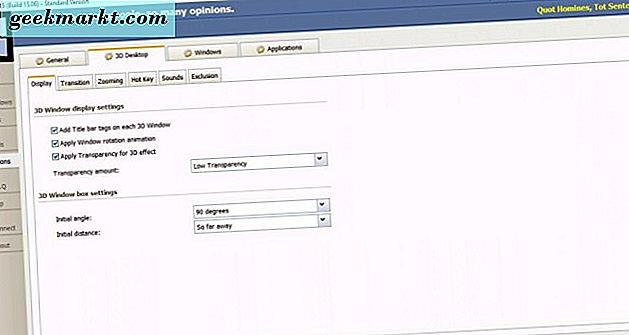
ดังนั้นตอนนี้คุณสามารถเพิ่มความเงา 3D ให้กับ Windows 10 ได้มากขึ้นหน้าต่าง 3D อาจเป็นส่วนสำคัญของแพลตฟอร์ม Windows ในอนาคต T3Desk แสดงให้เห็นว่า 3D สามารถขยายได้อย่างไรใน Windows







